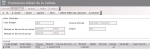En una celda puede haber varias transacciones. En la hoja de presupuesto, en la celda solo figura el total de las transacciones activas.
Se puede consultar la información detallada del importe de una celda, ver y modificar las transacciones que conforman dicho importe.
- Hay que hacer clic en el botón secundario del ratón en la celda de entrada de una hoja de presupuesto.
- En el menú contextual que aparece, hay que seleccionar la opción Mostrar formulario de detalla de la celda.
Aparecerá en pantalla la página de detalle de la celda.
En el apartado Info. general figura el código presupuestario, el importe total de la celda seleccionada en divisa de conversión y en divisa de ejercicio, el período al que corresponde la celda y el tipo de hoja de presupuesto (presupuesto económico o presupuesto de tesorería).
En el apartado Diario figura, en una tabla, la lista de transacciones guardadas para la celda seleccionada con, para cada transacción, el código presupuestario, la fecha de operación, el importe de la transacción en divisa de conversión y en divisa de ejercicio, la descripción de la transacción y la fórmula de cálculo del importe si el importe no se ha introducido manualmente, se ha calculado.
- En modo previsión, se pueden realizar diferentes acciones en la celda seleccionada, como se describe a continuación.
- En modo análisis, las opciones sobre las transacciones están desactivadas.
- Ambos modos (entrada y análisis) sirven para consultar las relaciones inicial-dependientes entre transacciones. Para obtener más información sobre esta funcionalidad, se puede consultar el apartado Dependencias entre transacciones.
Se puede modificar la presentación de la tabla: columnas mostradas, filtro sobre los criterios de selección, agrupación de filas según de los criterios elegidos, etc. Para obtener más información sobre esta funcionalidad, se puede consultar el apartado Reorganización de la presentación de una tabla.
Hay que hacer clic en el botón Añadir, situado en la barra de acciones de la parte superior de la página.
Se añade una fila en la parte inferior de la tabla en la que se pueden definir los parámetros.
| Campo | Se puede acceder | Descripción |
|---|---|---|
| Código | Este campo se completa de forma automática con el código presupuestario asociado a la celda seleccionada. | |
| Fecha operación |

|
Se define una fecha para el inicio del período introduciendo una fecha directamente en el campo o utilizando el calendario.Para obtener más información sobre el uso del calendario, hay que hacer clic aquí. |
| Divisa |

|
En este campo figura la divisa de la transacción, que puede ser diferente de la divisa del ejercicio. Hay que hacer clic en la celda para ver la lista de divisas configuradas y seleccionar una. |
| Importe |

|
En este campo figura el importe de la transacción, expresado en la divisa de la transacción. - Si se desea introducir un importe manualmente, hay que seleccionar la celda e introducir el importe correspondiente con ayuda del teclado. - Si se desea calcular el importe de la transacción con una regla de cálculo, hay que completar la columna Entrada de reglas de gestión. |
| Divisa del ejercicio | En este campo figura la divisa del ejercicio. | |
| Importe | En este campo figura el importe de la transacción convertido a la divisa del ejercicio. | |
| Descripción |

|
En este campo se muestra la descripción de la transacción. |
| Fórmula | En este campo figura la fórmula de cálculo aplicada a la transacción. Se actualiza con la regla de gestión seleccionada. |
|
| Habilitado |

|
Hay que marcar esta casilla para activar la transacción: el importe de la transacción se incluye en el importe mostrado en la celda. Para que el total de la celda no incluya dicho importe, hay que desmarcar la casilla. |
| Regla de gestión del código presupuestario | En este campo se muestra la regla de gestión predeterminada, en su caso. | |
| Regla de gestión de la transacción |

|
Si se necesita calcular el importe de la transacción en lugar de introducirlo manualmente, se puede seleccionar una regla de gestión para calcular el importe de la transacción. |
Si la transacción se puede modificar (es decir, si no depende de una fórmula de cálculo), se podrá modificar la información de la transacción.
Hay que hacer clic en una celda de la tabla para introducir otro valor o seleccionarlo si aparece propuesta una lista de valores en una lista desplegable
Información
Se puede modificar el código presupuestario, la divisa del ejercicio y el importe convertido a la divisa del ejercicio. Para modificar el importe de la transacción, hay que acceder al campo de entrada del importe de la transacción.
Hay que hacer clic en una fila de la tabla para seleccionar una transacción y hacer clic en Eliminar.
Información
No se puede eliminar una transacción calculada a partir de otra. Sin embargo, se puede desactivar (se puede consultar el siguiente párrafo). Para saber cuál es la transacción inicial de la transacción, hay que hacer clic en el botón Ver informe de componentes, luego en la pestaña Oper. inicial en la página que aparece en pantalla. Para obtener más información sobre esta funcionalidad, se puede consultar el apartado Dependencias entre transacciones.
Hay que marcar o desmarcar la casilla Habilitado en la fila correspondiente a la transacción que se vaya a marcar o desmarcar.
En la fila correspondiente a la transacción, hay que hacer clic en la celda Regla de gestión de la transacción y.en la ventana contextual que aparece, hay que seleccionar una regla de gestión de la lista.
El botón Actualizar sirve para actualizar la presentación de la página.
Si se ha terminado de introducir los datos, hay que hacer clic en el botón Aceptar para confirmar la entrada, o en el botón Cancelar para cancelarlos.
La hoja de presupuesto muestra los últimos cambios guardados.